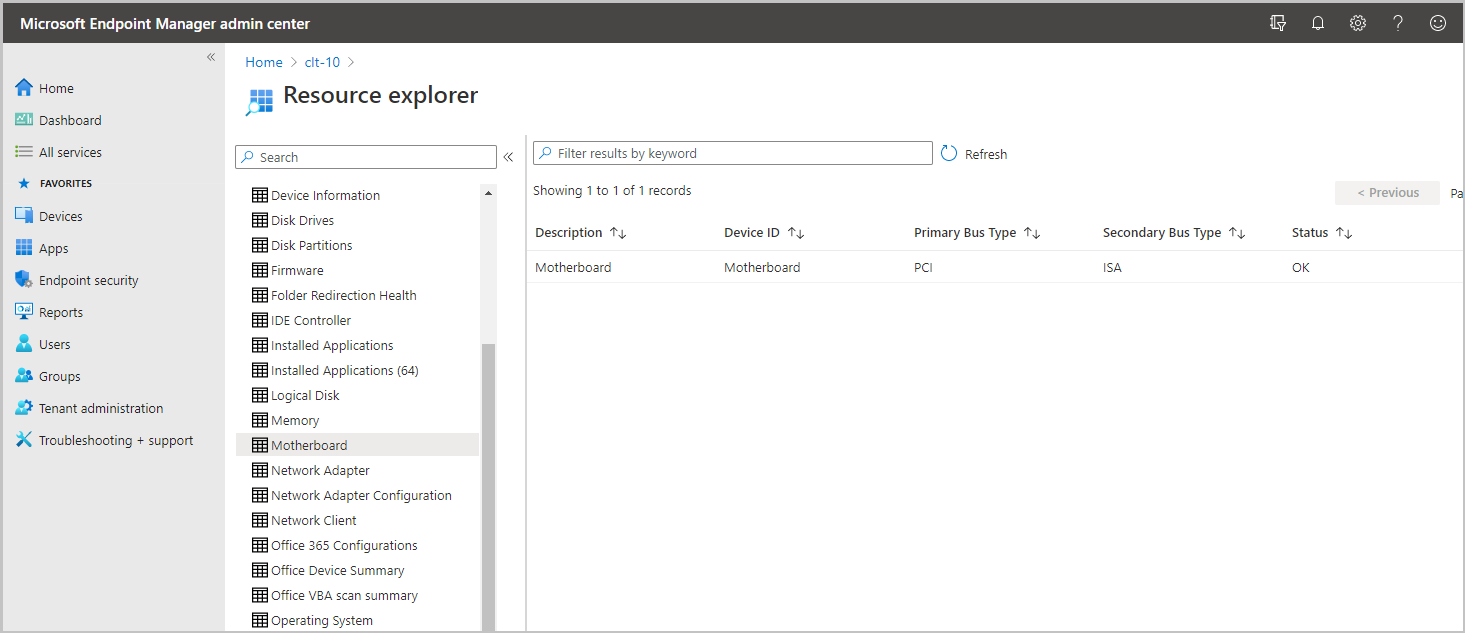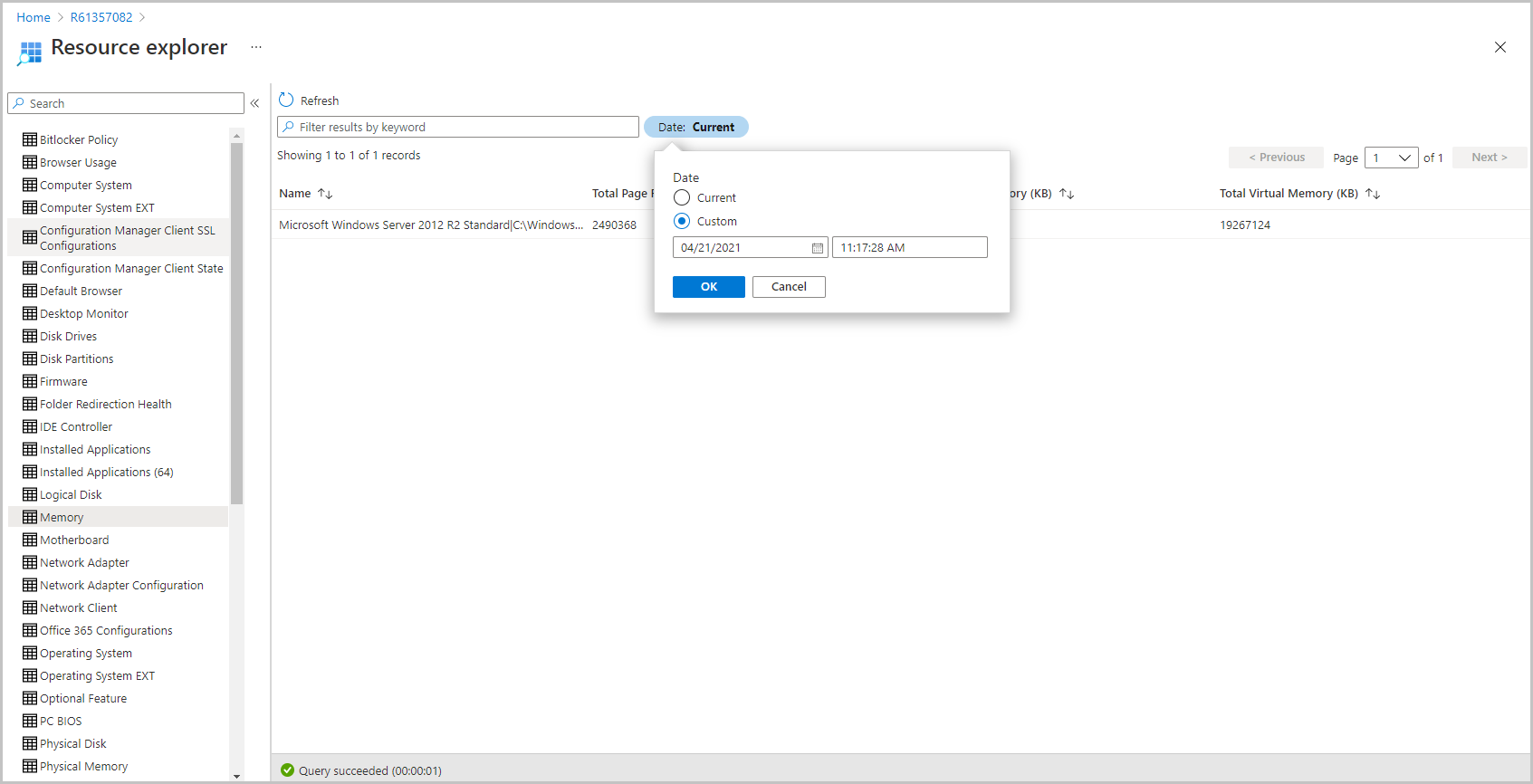Hinweis
Für den Zugriff auf diese Seite ist eine Autorisierung erforderlich. Sie können versuchen, sich anzumelden oder das Verzeichnis zu wechseln.
Für den Zugriff auf diese Seite ist eine Autorisierung erforderlich. Sie können versuchen, das Verzeichnis zu wechseln.
Gilt für: Configuration Manager (Current Branch)
Die Microsoft Intune Produktfamilie ist eine integrierte Lösung für die Verwaltung all Ihrer Geräte. Microsoft vereint Configuration Manager und Intune in einer einzigen Konsole namens Microsoft Intune Admin Center. Im Microsoft Endpoint Management Admin Center können Sie mithilfe des Ressourcen-Explorers den Hardwarebestand an hochgeladenen Konfigurations-Manager-Geräten anzeigen.
Voraussetzungen
Die folgenden Elemente sind erforderlich, um den Ressourcen-Explorer des Admin Centers zu verwenden:
- Alle Voraussetzungen für Anfügen von Mandanten: ConfigMgr-Clientdetails.
- Eine unterstützte Version von Configuration Manager-Version und die entsprechende Version der installierten Konsole.
- Historische Bestandsdaten erfordern Configuration Manager, Version 2103 oder höher.
- Führen Sie ein Upgrade für die Zielgeräte auf die neueste Version des Konfigurations-Manager-Clients durch.
Berechtigungen
Das Benutzerkonto benötigt die folgenden Berechtigungen:
- Die Leseberechtigung für die Sammlung des Geräts in Configuration Manager.
- Die Berechtigung Ressourcen lesen für die Sammlung des Geräts in Configuration Manager.
- Eine Intune Rolle, die dem Benutzer zugewiesen ist
Ressourcen-Explorer starten
Wechseln Sie in einem Browser zum Microsoft Intune Admin Center.
Wählen Sie Geräte und dann Alle Geräte aus.
Wählen Sie ein Gerät aus, das per Mandantenanfügung von Configuration Manager synchronisiert wird.
Wählen Sie Ressourcen-Explorer aus, um den Hardwarebestand anzuzeigen.
Suchen Sie nach einer Klasse, oder wählen Sie sie aus, um Informationen vom Client abzurufen.
Historische Bestandsdaten im Ressourcen-Explorer
Gilt für Configuration Manager 2103 oder neuer
Der Ressourcen-Explorer kann eine Verlaufsansicht des Gerätebestands im Microsoft Intune Admin Center anzeigen. Bei der Problembehandlung können historische Bestandsdaten wertvolle Informationen zu Änderungen an einem Gerät liefern.
- Wählen Sie im Microsoft Intune Admin Center die Option Ressourcen-Explorer aus.
- Wählen Sie eine Klasse aus.
- Geben Sie ein benutzerdefiniertes Datum in der Datums-/Uhrzeitauswahl ein, um entsprechende historische Bestandsdaten abzurufen.
Ressourcen-Explorer schließen
Um den Ressourcen-Explorer zu schließen und zu den Geräteinformationen zurückzukehren, verwenden Sie das X-Symbol oben rechts im Ressourcen-Explorer.